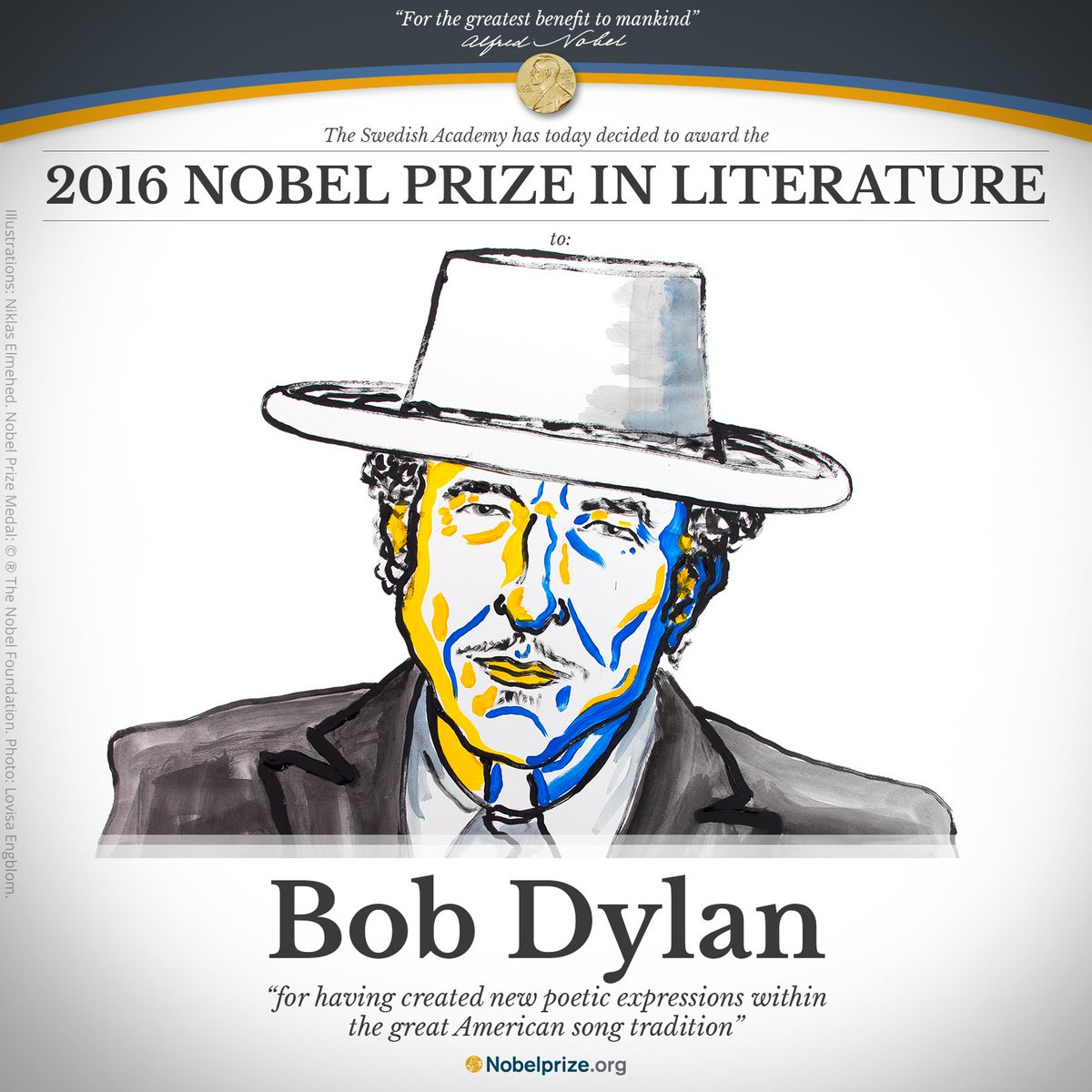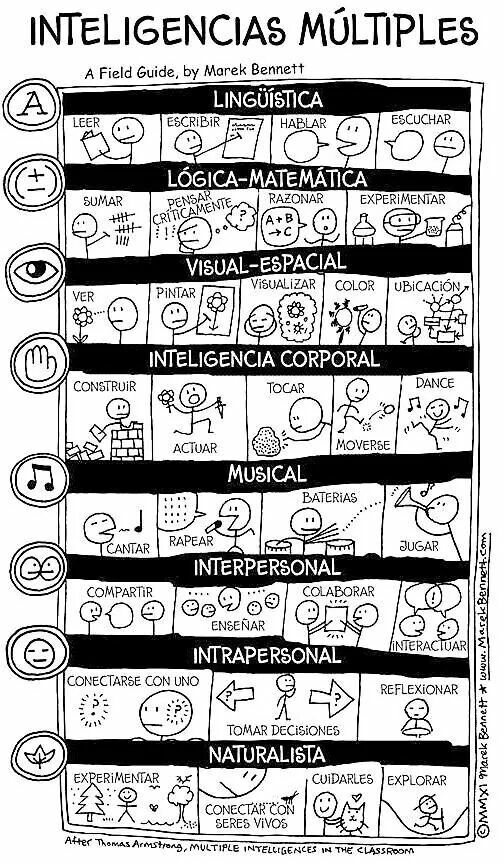domingo, 30 de octubre de 2016
sábado, 15 de octubre de 2016
jueves, 13 de octubre de 2016
lunes, 10 de octubre de 2016
FORMACIÓN

LA SETMANA DELS PROJECTES
CURSOS CEFIRE
MOOC de INTEF que comienzan a lo largo de este mes:
- Gamificación en el aula
- eTwinning en Abierto
- Aprendizaje cooperativo
- Gamificación en el aula
- eTwinning en Abierto
- Aprendizaje cooperativo
domingo, 9 de octubre de 2016
lunes, 3 de octubre de 2016
Trabajando con un PLE
El apendizaje basado en proyectos tiene como objetivo el diseño individual de un PLE o entorno personal de aprendizaje para el desarrollo de las competencias lingüística y digital que establece el currículo de secundaria en la LOMCE.
A lo largo de este curso, trabajaremos tareas que comprenden la realización de actividades en el cuaderno a mano y en el digital (PLE)de cada unidad didáctica.
Empezamos por plantear nuestros objetivos y criterios de evaluación de cada unidad en la libreta. Al final de cada unidad exponemos los trabajos realizados y hacemos evaluación, autoevaluación y coevaluación de la unidad o unidades trabajadas.
| imagen: Google |
Tutorial que seguiremos paso a paso
Nombre de nuestro blog: PLE DE ...(nuestro nombre).
Dirección: plede...blogspot.com
Crear un póster interactivo sobre nuestra lectura
Glogster es una aplicación web que nos permite crear y compartir pósteres multimedia interactivos.
También podemos grabar audio y vídeo desde la propia aplicación con el micrófono o webcam de nuestro ordenador.
1. Creamos una cuenta (Create Account) con nuestro email.
ACTIVIDAD:
Crear un póster interactivo de nuestra lectura donde aparezca:
Podemos insertar textos, enlaces, imágenes, archivos de audio o vídeo; desde ordenador o desde internet.
También podemos grabar audio y vídeo desde la propia aplicación con el micrófono o webcam de nuestro ordenador.
1. Creamos una cuenta (Create Account) con nuestro email.
2. Una vez registrados, pulsando en Login accedemos a la aplicación con el nombre de usuario y contraseña elegidos.
3. Creamos un póster siguiendo las instrucciones del tutorial.
3. Creamos un póster siguiendo las instrucciones del tutorial.
4. Una vez publicado (Save and Publish), lo podemos insertar en nuestro PLE con el código necesario (Embed code) al pulsar el botón Share Glog.
5. También podemos imprimirlo con la opción Print Glog (botón derecho del ratón).
ACTIVIDAD:
Crear un póster interactivo de nuestra lectura donde aparezca:
- Resumen del libro
- Mensaje del autor
- Fotografías o vídeos
- Nuestros dibujos sobre cada capítulo
domingo, 2 de octubre de 2016
Crear nuestro avatar
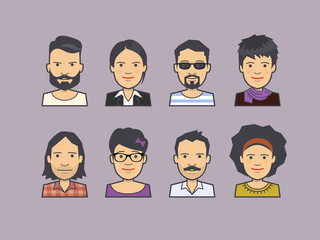
1. Accede a la aplicación
2. Sigue el siguiente tutorial (No olvides ir guardando los cambios dando clic a DONE)
Otras herramientas para crear avatares:
https://play.google.com/store/apps/details?id=avatar.creator.maker.perfil.creador.image.imagenes.avatares
También pueden servir para resumir contenidos, enviar mensajes de voz, realizar presentaciones, traducir un texto a otros idiomas...
Crear nuestro avatar
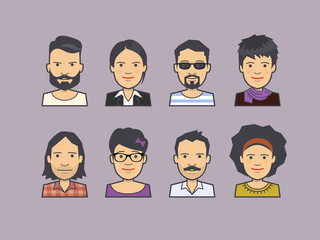
1. Accede a la aplicación
2. Sigue el siguiente tutorial (No olvides ir guardando los cambios dando clic a DONE)
Otras herramientas para crear avatares:
https://play.google.com/store/apps/details?id=avatar.creator.maker.perfil.creador.image.imagenes.avatares
También pueden servir para resumir contenidos, enviar mensajes de voz, realizar presentaciones, traducir un texto a otros idiomas...
Suscribirse a:
Comentarios (Atom)